


在Windows 10系统中,用户可以通过自定义鼠标光标的颜色来个性化其计算机体验。改变鼠标光标的颜色不仅可以提高可视性,还可以使其更符合个人喜好。然而,一些用户可能不清楚如何进行这样的设置。在本文中,我们将介绍如何在Windows 10中改变鼠标光标的颜色,以便用户能够根据自己的需求和偏好进行调整。
具体方法如下:
1、点击屏幕左下角的"开始"按钮,选择菜单中的"设置"。
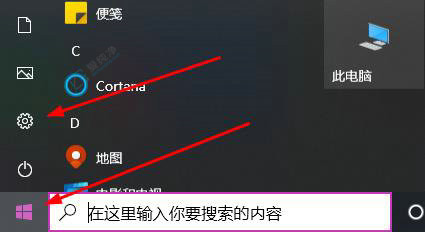
2、进入新界面后,点击"轻松使用"选项。
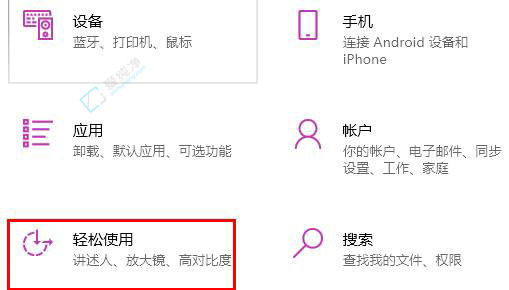
3、在左侧导航栏中选择"鼠标指针"。
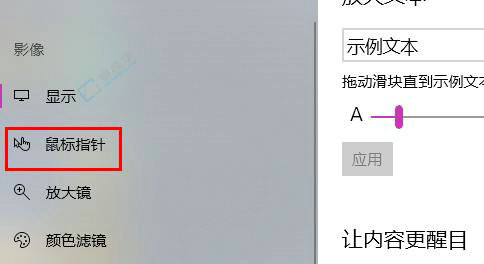
4、在右侧找到"更改指针颜色"选项,按照个人偏好选择一个适合的颜色即可。
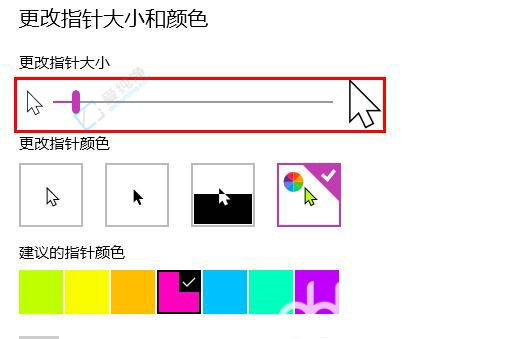
通过本文提供的方法,你已经学会了如何在 Windows 10 中改变鼠标光标的颜色。这样,你可以根据个人喜好或需要,将鼠标光标的颜色调整为更适合你的风格或提高可视性的颜色。个性化是 Windows 10 的一个重要特性,允许你根据自己的喜好和需求来定制操作系统的外观和行为。希望本文对你有所帮助,让你能够轻松地改变鼠标光标的颜色,让你的 Windows 10 使用体验更加舒适和个性化。
| 留言与评论(共有 条评论) |